2024年8月、旧バージョンサポート終了
※この記事で紹介するのは、バージョン変更によってログインできなくなった場合の対処法です。
2024年8月、Windows版LINEでログインできなくなる現象がおきた。これは旧バージョンのLINEがサポート切れしたことが原因であり、アプリ上からはバージョンアップができない(それどころか、最新バージョンと表示される)。
手順
事前準備
古いPC上のLINEをアンインストールする必要がある
Windowsボタン>設定>アプリ>インストールされているアプリの順に選ぶ

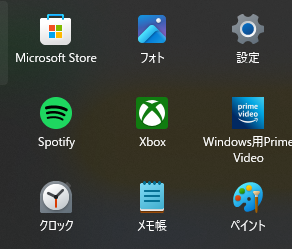
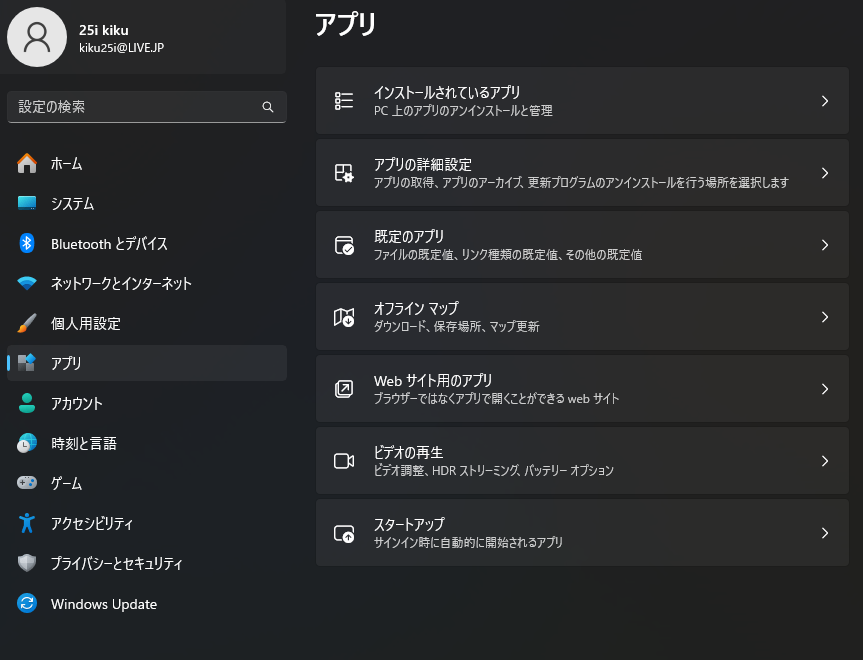
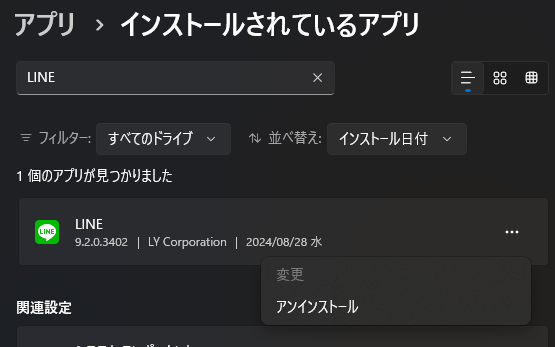
検索入力画面に「LINE」を入力し、出てきたLINEアプリの右側にある「…」をクリック。アンインストールを選び、事前準備は完了
ダウンロードとインストール
こちらからインストールする。インストールとは、PC上で使えるようにすることをいう。
LINE Desktop – Windows に無料でダウンロードしてインストールする | Microsoft Store

LINE Desktop - Windows にダウンロードしてインストール | Microsoft Store
LINEは、24時間、いつでも、どこでも、無料で好きなだけ通話やメッセージが楽しめる新しいコミュニケーションアプリです。今すぐLINEをダウンロードして、大切な人たちとの距離をさらに縮めましょう。◆いつでも、どこでも楽しめる無料の音声・ビデ...
Windowsから上記ページにアクセスすると、Microsoft Storeが開く。そこからインストールすればOKだ。
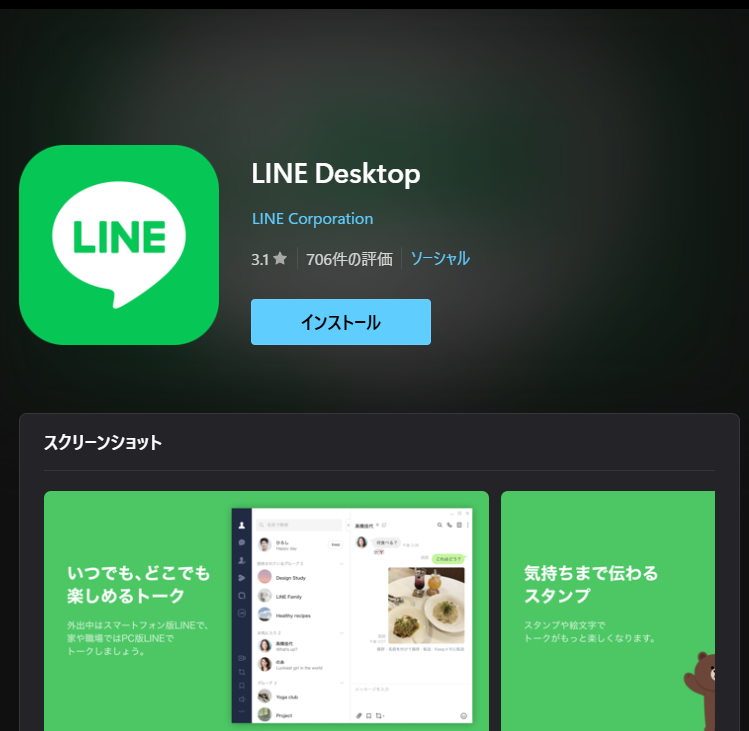
「インストール」をクリックすると新しくウィンドウが開く。そこで表示された画面で「インストール」をクリックすると、インストールされる。
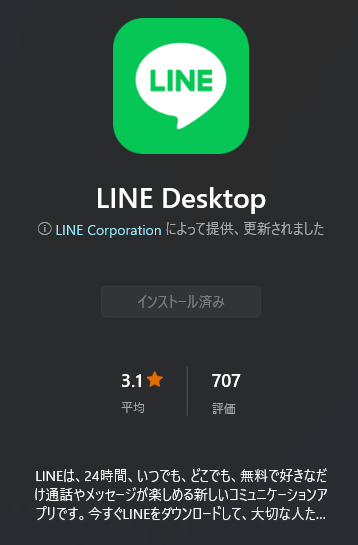
起動・固定
Windowsボタンをクリックすると、おすすめに「LINE 最近追加」が表示されているので、これをクリックすると起動できる。

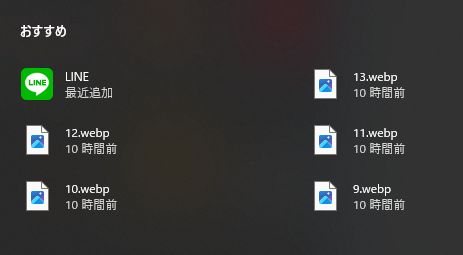
起動すると画面下にLINEのアイコンが並ぶので、右クリックしてメニューを表示し、「タスクバーにピン留めする」をクリックする。
これによりLINEアイコンが常に画面下に表示されるので、クリックすると起動できるようになる。
あとは通常通り、ログインすればOKだ。